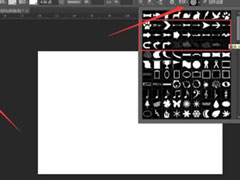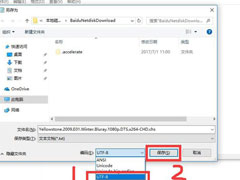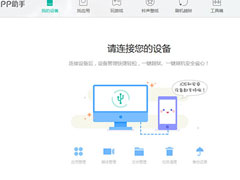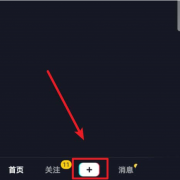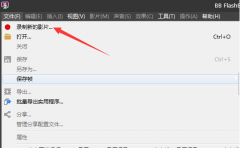蜜蜂剪辑怎么使用?
时间:2018-12-13 来源:N系统大全
蜜蜂剪辑怎么使用?很多小伙伴不知道蜜蜂剪辑的基本框架及各种界面。下面,小编小编就为大家介绍下蜜蜂剪辑使用方法。
宽高比选择页面
每次打开蜜蜂剪辑都需要先选择宽高比,选定后你还可以到主页面的上方顶部工具栏点击“文件”——“新建”——更改宽高比。
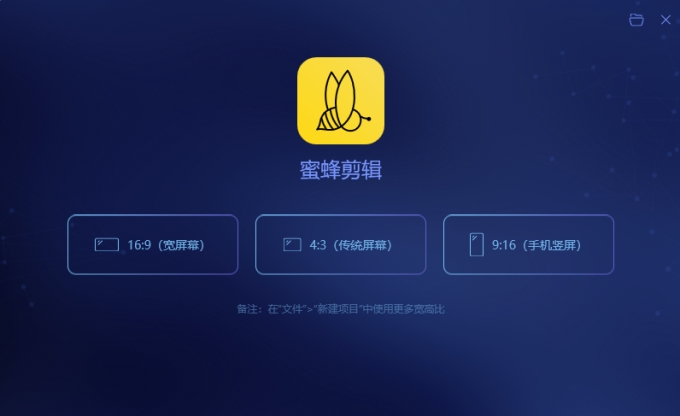
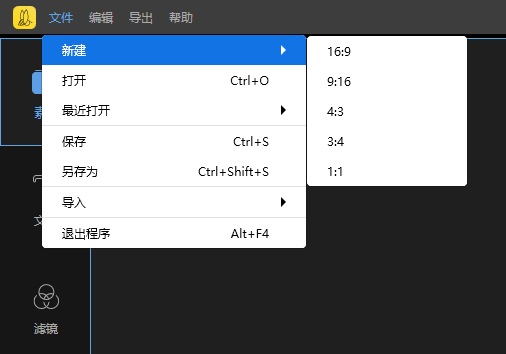
素材区
进入主页面后,你可以通过点击“导入”或拖拽将文件/文件夹上传到软件里,并展示在素材区,素材区左侧分别是文字、滤镜、叠附、转场和动画的设计样式。素材直接点击可以预览,你可以右击选择素材,将其添加到轨道,或直接拖拽素材到轨道上。
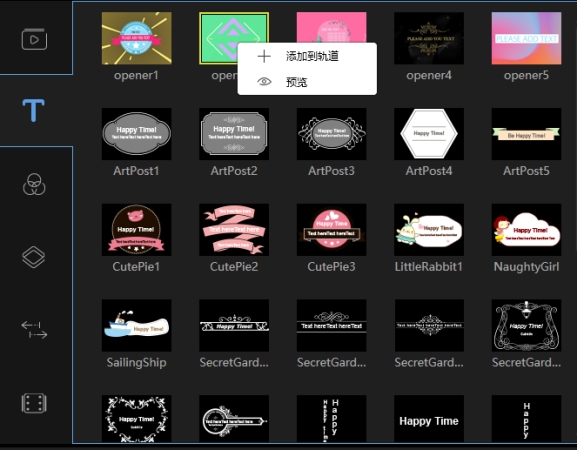
预览区
素材和视频、图片文件等都可以在预览区进行实时预览。
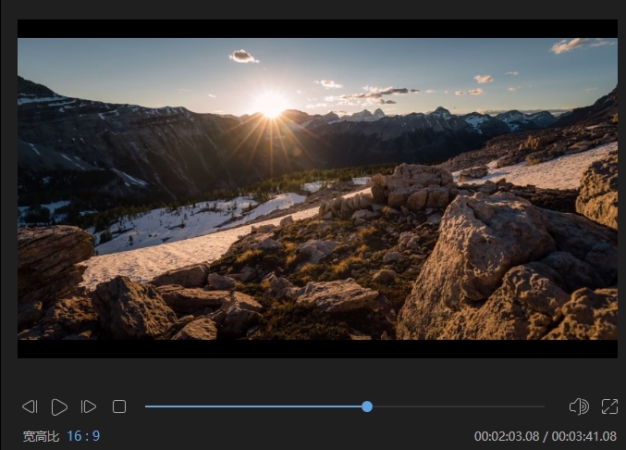
编辑区
编辑区分为了工具栏,时间轴,轨道和播放指针。
工具栏里有多个功能小按钮,如上一步(撤销)、下一步(取消撤销)、编辑、分割、裁剪、缩放、马赛克、设置时长(设置叠附、转场等素材出现时长)和导出。
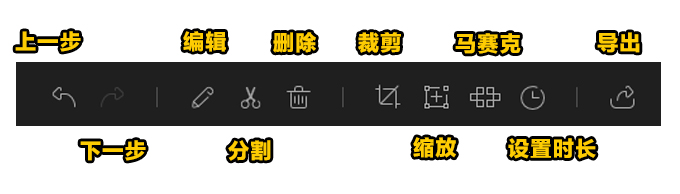
为了精准编辑每一个画面,你可以通过用鼠标拖动播放指针来标记需要编辑的位置,或者点击缩放时间线,时间线可以准确到每一帧。
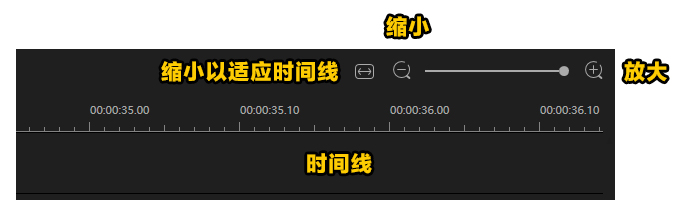
蜜蜂剪辑支持多轨道编辑,滤镜和叠附可以新建一条轨道,画中画、文字和音乐轨道最多有两条轨道。方便你同时编辑,丰富视频效果。
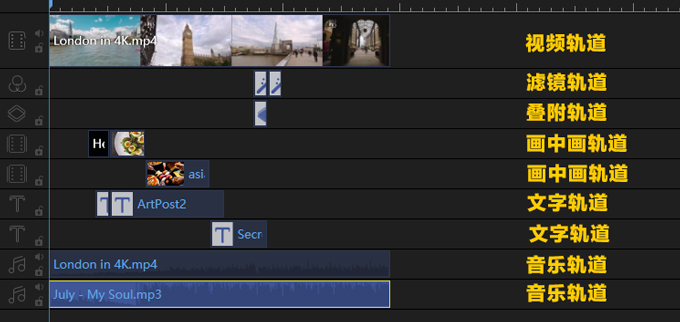
鼠标拖动播放指针你可以标记需要编辑的地方。
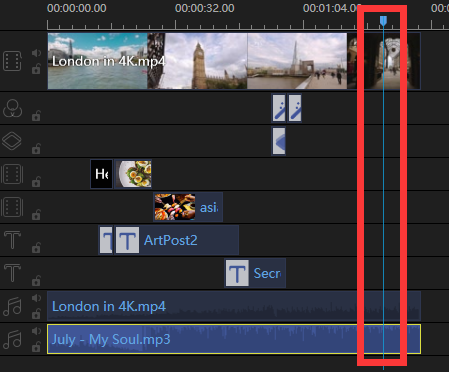
以上就是小编为大家介绍的蜜蜂剪辑使用方法。更多相关教程敬请关注系统之家。
相关信息
-
-
2018/12/19
Photoshop如何画箭头?三种方法供你选择 -
2018/12/19
百度云盘在线看视频如何加中文字幕?百度云如何显示中文字幕? -
2018/12/19
PP助手如何导入铃声?PP助手导入铃声的方法
-
-
如何使用抖音拍摄闪烁的圣诞树视频 抖音闪烁的圣诞树视频拍摄教程
抖音是时下非常热门的短视频app,用户可以使用其拍摄好玩的视频并分享出去。最近抖音闪烁的圣诞树视频非常好玩,具体该怎么拍摄?下面就是抖音闪烁的圣诞树视频拍摄教程。...
2018/12/19
-
怎么使用BB FlashBack录像机捕获摄像头视频帧数
BB FlashBack录像机是一款功能强大简单易用的屏幕录像工具。想要使用BB FlashBack录像机捕获摄像头视频帧数,具体该怎么操作?下面就是BB FlashBack录像机捕获摄像头视频帧数...
2018/12/19
系统教程栏目
栏目热门教程
人气教程排行
站长推荐
热门系统下载
- 1 电脑公司 GHOST WIN7 SP1 X64 极速体验版 V2017.12(64位)
- 2 番茄花园 GHOST XP SP3 极速装机版 V2013.12
- 3 GHOST WIN8 X64 免激活专业版 V2017.03(64位)
- 4 电脑公司 GHOST WIN7 SP1 X64 经典优化版 V2015.03(64位)
- 5 番茄花园 GHOST WIN7 SP1 X64 官方旗舰版 V2016.07 (64位)
- 6 萝卜家园 GHOST XP SP3 暑假装机版 V2015.07
- 7 深度技术 GHOST XP SP3 万能装机版 V2015.12
- 8 【风林火山】GHOST WIN7 SP1 X64 极速安全版 V2016.12 (64位)
- 9 萝卜家园 GHOST WIN7 SP1 X64 装机旗舰版 V2015.08(64位)
- 10 萝卜家园 GHOST WIN7 SP1 X64 欢度元旦版 V2018.01 (64位)